 |
|
| デジタルフォトスタジオシステムの操作手順 |
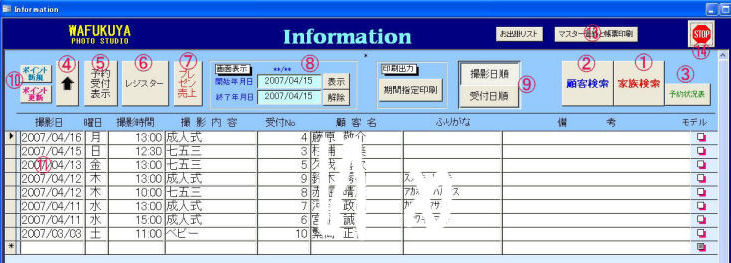 |
|
| ① 家族検索 ⇒ 電話を始めて受けたとき、「家族氏名」「フリガナ」「電話番号」「携帯番号」から新規顧客かリピータかを判定する |
| ② 顧客検索 ⇒ 過去に来店した履歴を調べるときに、この画面か検索して、予約内容や売上内容の確認が出来る。 |
| ③ 予約状況表 ⇒ 予約状況をビジュアルな塗りつぶし表で、空いている日時と時間を確認し、予約仮押さえ又は新規登録をする。 |
| ④ ワープボタン ⇒ このボタンは、希望の日⑪の予約内容だけを、時間順に表示させる。⑪をクリックしてから④を押す |
| ⑤ 予約受付表示 ⇒ ⑪で目的の位置でクリックした後、⑤を押すと開く |
| ⑥ レジスター ⇒ ⑪で目的の位置でクリックした後、⑥を押すと開く |
| ⑦ プレゼン売上 ⇒ ⑪で目的の位置でクリックした後、⑦を押すと開く |
| ⑧ 画面表示 ⇒ ⑦と同じ目的ですが、期間指定出来るので、数日間の内容を絞り込める |
| ⑨ 撮影日順・受付日順 ⇒ 検索するのに便利なツールで、並べ替えを切り替える。 |
| ⑩ ポイントカード ⇒ ポイントカードを発行するための画面切り替え |
| ⑪ データ内容のどの項目のところでもクリックすれば、ヘッダのボタンの操作に連動します ④~⑦ |
| ⑬ マスター登録と帳票印刷 ⇒ マスター登録と帳票印刷を開く |
| ⑭ stop ⇒ 画面を閉じる |
| |
|
 |
| ① 撮影申込書印刷 ⇒ この受付表は顧客データを、完璧なものにするため活用する。 |
| ② 裏面 ⇒ 裏面が有る場合ここで印刷させる |
| ③ 予約一覧 ⇒ 予約一覧表(朝礼用)を印刷する |
| ④ レジスター ⇒ 目的の顧客⑨をクリックし、④を押すと目的の顧客のレジ画面が開く |
| ⑤ 予約表示 ⇒ 目的の顧客⑨をクリックし、④を押すと目的の顧客のレジ画面が開く |
| ⑥ プレゼン売上 ⇒ プレゼンテーションの画面でセレクトしながら並行して売上計上 |
| ⑦ 顧客検索 ⇒ 顧客検索画面を開く |
| ⑧ stop ⇒ 画面を閉じる |
| ⑨ データ領域 ⇒ クリックして目的のデータを指定してヘッダのボタンと連動させる①~⑦ |
|
|
|
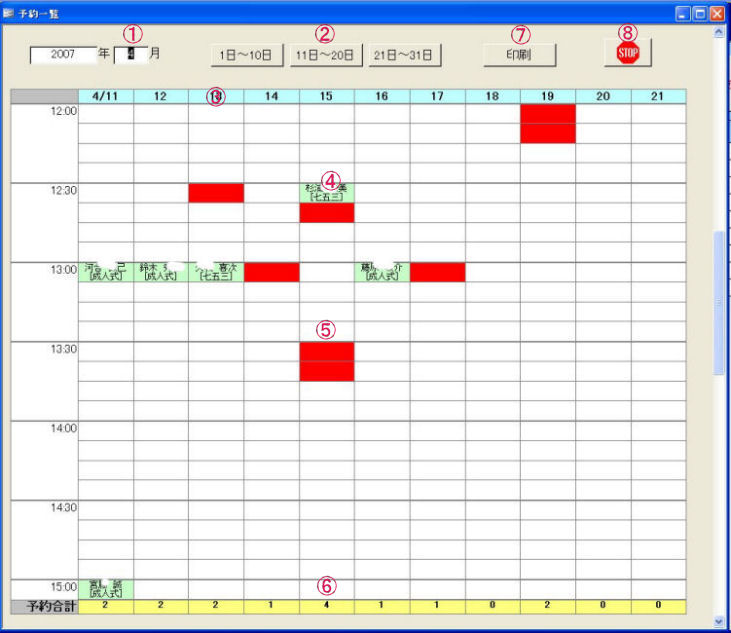 |
| ① 目的の月を入力する |
| ② 日にちを指定する |
| ③ 一日分の詳細を表示させる |
| ④ 予約受付内容を表示 |
| ⑤ 予約仮押さえを表示 |
| ⑥ 予約件数を表示 |
| ⑦ 表の印刷をする |
| ⑧ 画面を閉じる |
|
|
|
| 目的のセルの上で右クリック仮押さえしたパソコンでしか解除/予約登録は出来ません |
| 仮押さえ登録 ⇒ 仮押さえ登録で右クリックで仮押さえ■(他のPCで仮押さえは■) |
| 仮押さえ解除 ⇒ 仮押さえしたPCのみ解除可能 |
| 新規予約登録 ⇒ ■の仮押さえや新規の予約登録できる |
| 予約内容確認 ⇒ ■の内容を見ることができる |
|
|
|
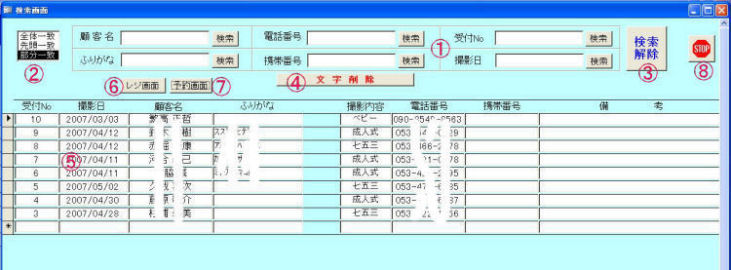 |
|
| ① 「顧客名」「ふりがな」「電話番号」「携帯番号」「受付No」「撮影日」を入力し検索ボタンを押す |
| ② 「全体一致」「先頭一致」「部分一致」を選び検索内容ごとに使い分ける |
| ③ 検索解除 ⇒ 他の検索を解除する。特に使わなくても検索内容には変更ない |
| ④ 入力文字内容をクリアする |
| ⑤ データ内容で必要な行でクリックし、⑥~⑦を押し画面を切り替える。 |
| ⑥ 目的の顧客のレジ画面へ切り替え |
| ⑦ 目的の顧客の予約画面へ切り替え |
| ⑧ 画面を閉じる |
|
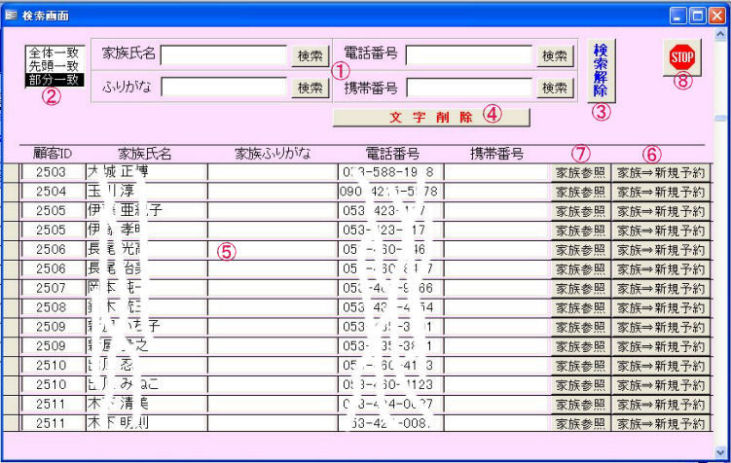 |
| ① 「家族氏名」「ふりがな」「電話番号」「携帯番号」のどれか適当な検索文字列を入れ検索ボタンを押す |
| ② 「全体一致」「先頭一致」「部分一致」を選択する |
| ③ 他の検索を解除する |
| ④ 入力文字を消去する |
| ⑤ データ内容 |
| ⑥ 家族登録と新規予約を同時に行う |
| ⑦ 家族登録だけを行う |
| ⑧ 画面を閉じる |
|
|
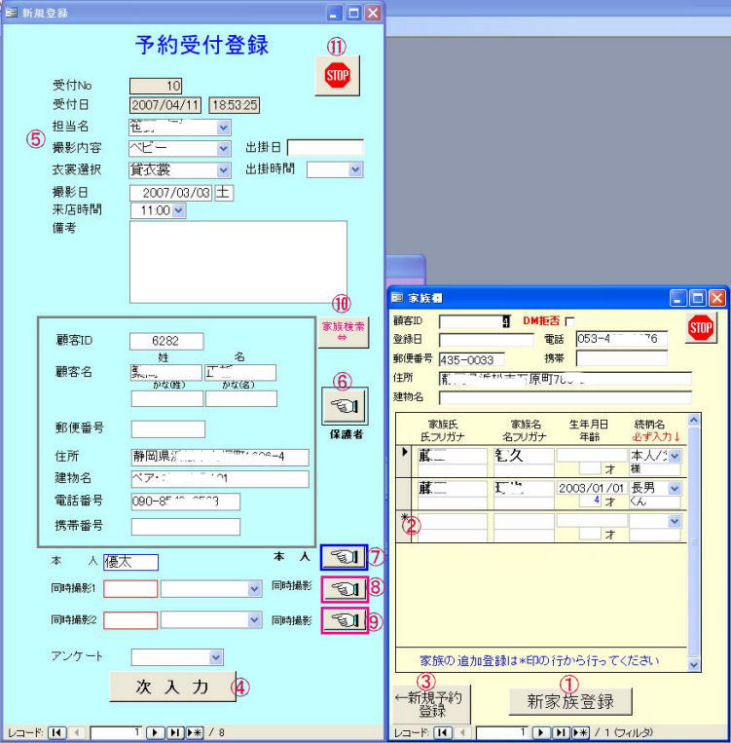 |
| ① 新たな新規顧客を追加するときに押す |
| ② 追加家族はここから入力する |
| ③ 新規予約登録画面が表示されていない場合ここを押す |
| ④ 新たな受付番号を追加して登録する場合押す |
| ⑤ ④を押した後で新規「受付No」を更新してからここを入力する |
| ⑥ 保護者の欄の登録はここを押すと自動的にコピーされる |
| ⑦ 撮影本人を②で指定してからここを押すと自動的にコピーされる |
| ⑧ 同時撮影者1を入力できる |
| ⑨ 同時撮影者2を入力できる |
| ⑩ 家族登録画面を選び出す |
| |
|
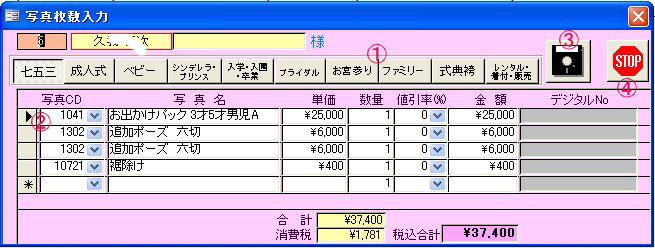 |
| ① ②で撮影項目を押す前に、目的のボタンを押すことで、撮影内容を選択できます |
| ② 売上を入力する |
| ③ 再計算させるボタン |
| ④ 画面を閉じる |
|
|
 |
| ①撮影内容のボタンを選択する |
| ②売上内容を入力する |
| ③クレジット入金額を入力する |
| ④現金入金額を入力する |
| ⑤レジ担当者名を入力する |
| ⑥カメラマン名を2名まで入力できる |
| ⑦仕上り予定日を入力する |
| ⑧電光金額表示をしたいとき、随時押すと表示されるが、売上明細書の発行時やCash Open時にも表示される |
| ⑨預かり金額からつり銭を計算させたいとき、ここに入力するとつり銭を⑩に自動表示する |
| ⑩つり銭を表示する |
| ⑪再計算をするためのボタン |
| ⑫両替等キャッシュドロワーのみを開けるためのボタン |
| ⑬売上明細票と控えが、レシートプリンタから出力される |
| ⑭売上明細票と控えが、レシートプリンタから出力されると同時に、キャッシュドロワーが開く |
| ⑮本日現金入金額の速報確認できる(ただしPCのタイムスタンプが正確に設定されていることが条件です) |
| ⑯本日クレジット入金額の速報確認できる(ただしPCのタイムスタンプが正確に設定されていることが条件です) |
| ⑰現金の期日指定明細をレシート印刷できる |
| ⑱クレジットの期日指定明細をレシート印刷できる |
| ⑲⑪と同様に再計算するためのボタン |
| ⑳領収証の任意金額と宛名の有無を選択発行できる |
| |
|
 |
| ①本日現金入金金額の確認画面 |
|
|
 |
| ①本日クレジット入金金額の確認画面 |
|
|
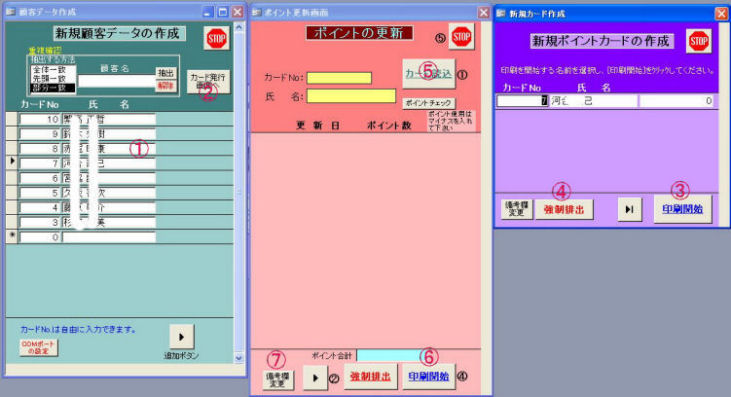 |
| ①発行したい顧客をクリックする |
| ②カード発行画面へ |
| ③印刷開始ボタン |
| ④ポイントカードがプリンタから排出されない場合、強制的に排出を制御するボタン |
| ⑤ポイントカードの更新する場合、カード読み込みをさせるボタン |
| ⑥追加ポイント・削除ポイントを入力後印刷開始させる |
| ⑦カードの下余白に入力したい文字の入力画面 |
| 注意 "COMポートの設定"には、触れないで下さい!! |
|
|
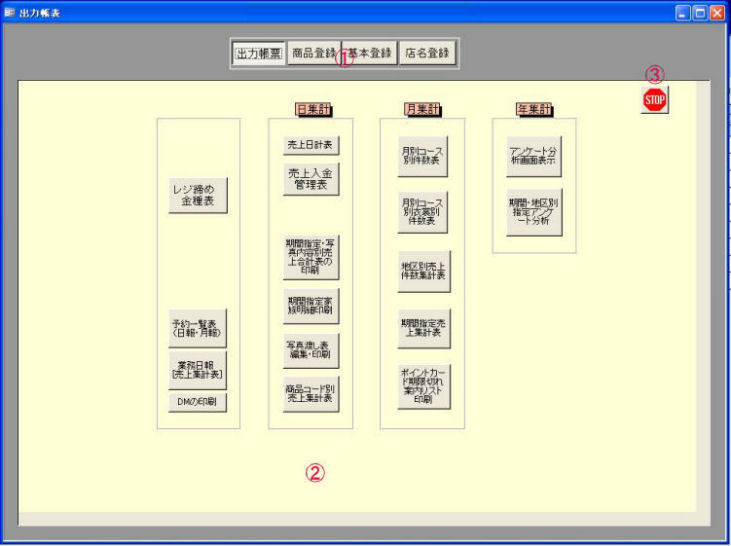 |
| ① 四種類の画面を切り替えるボタン |
| ② 出力したい内容を選択するボタン |
| ③ 画面を閉じる |
|
|
| バックアップは必ず毎日レジ締め時、又はプログラム修正時に単に上書きでかぶせないで、この処理をしてから行なってください |
 |
| 処理後はC:\sps\Backup\20070405\SystemPhotoStudio2007.mdb と日付フォルダに日付ごとに追加保存されます |
 |
|